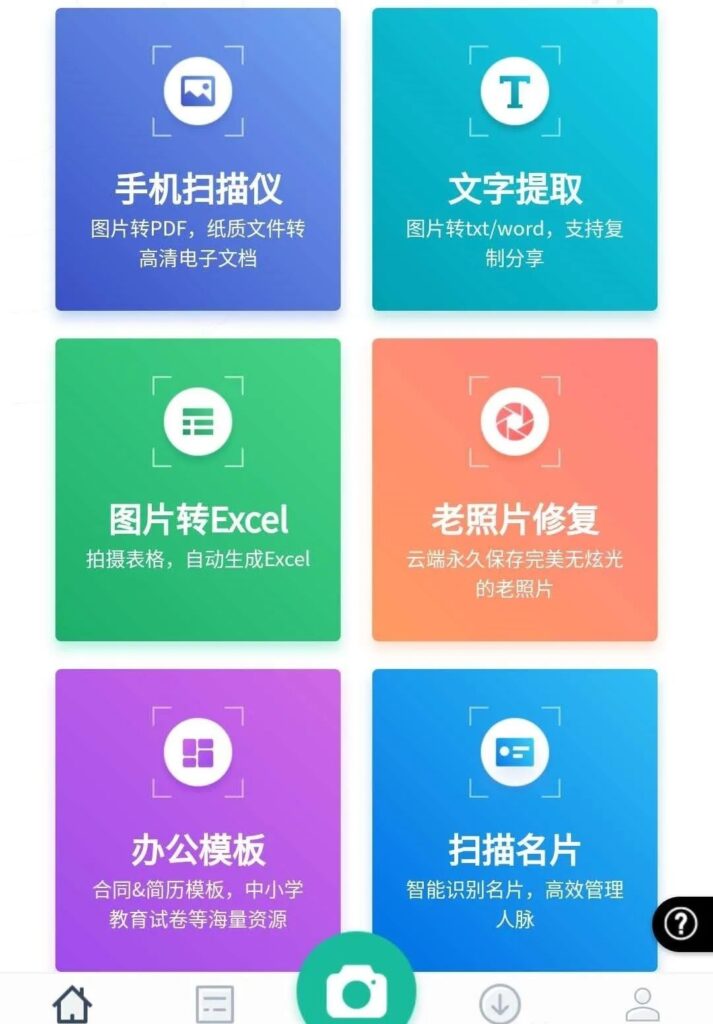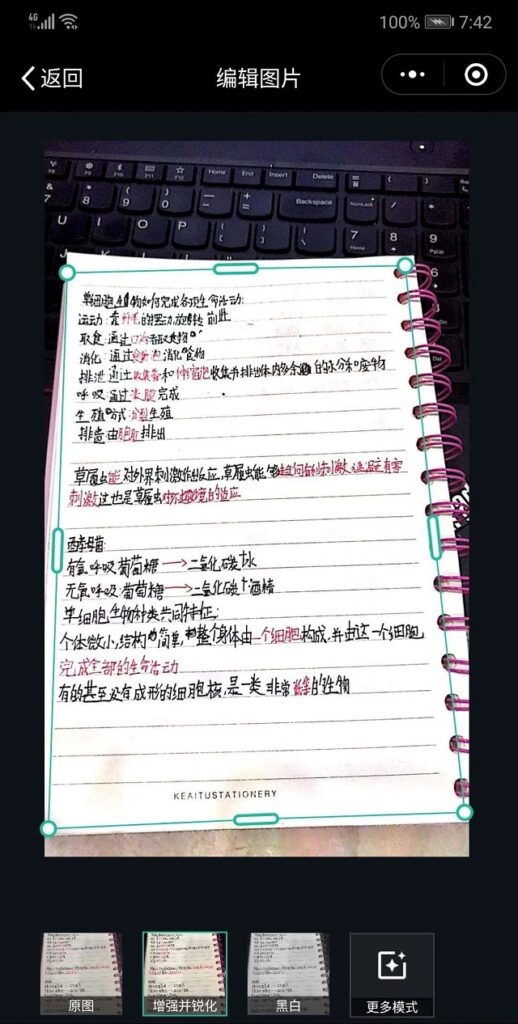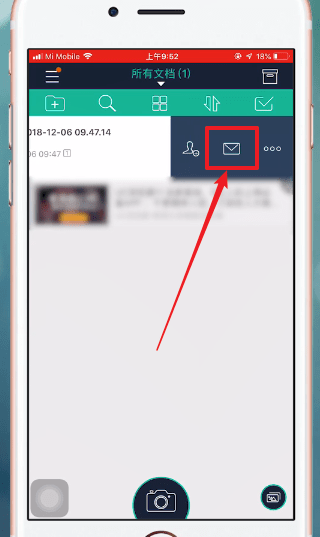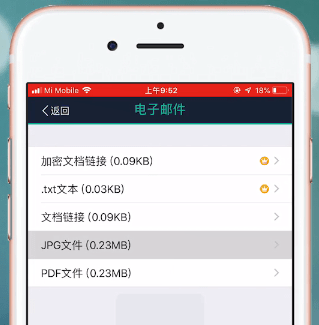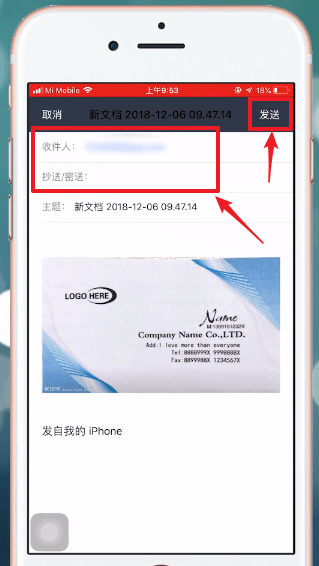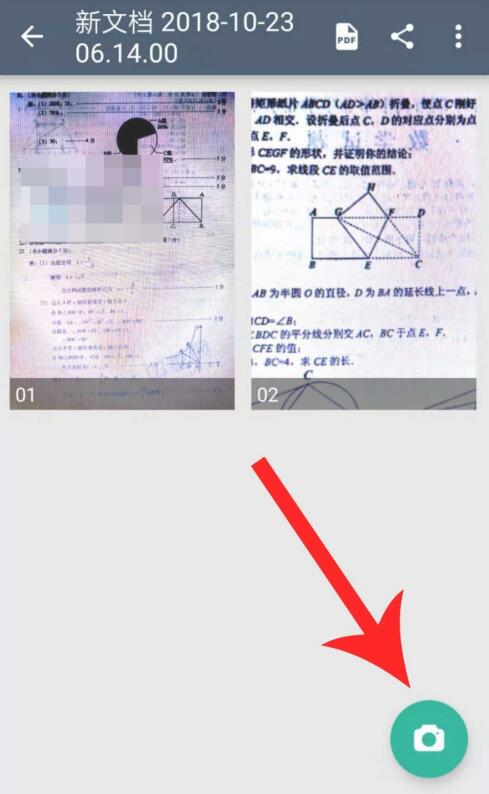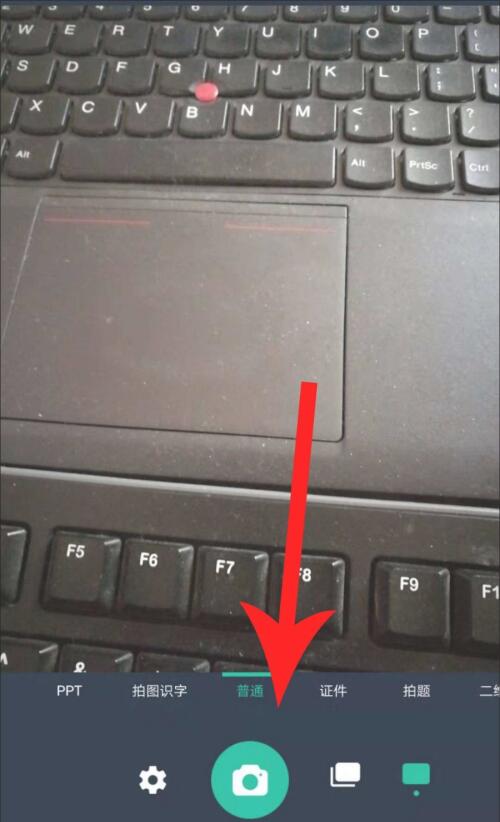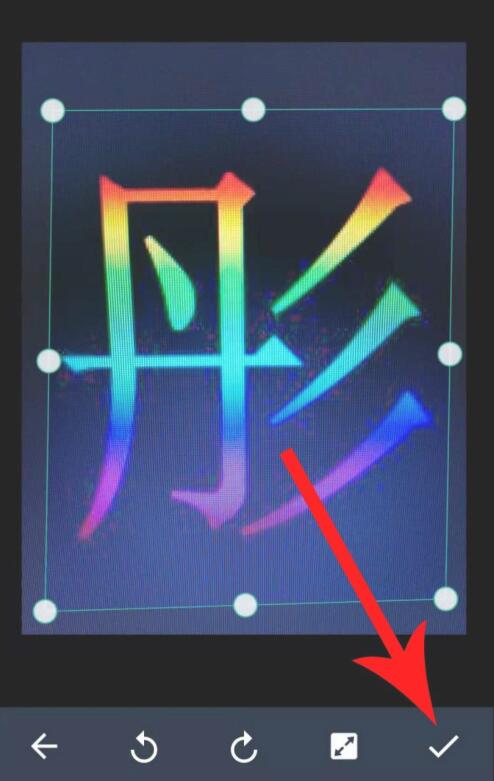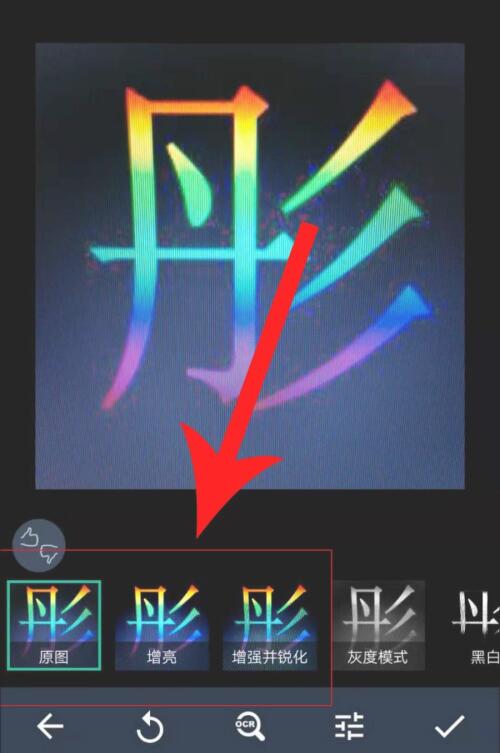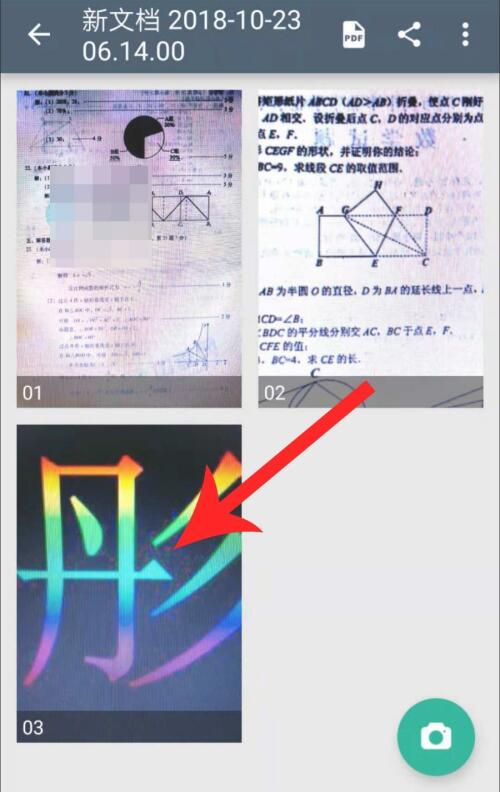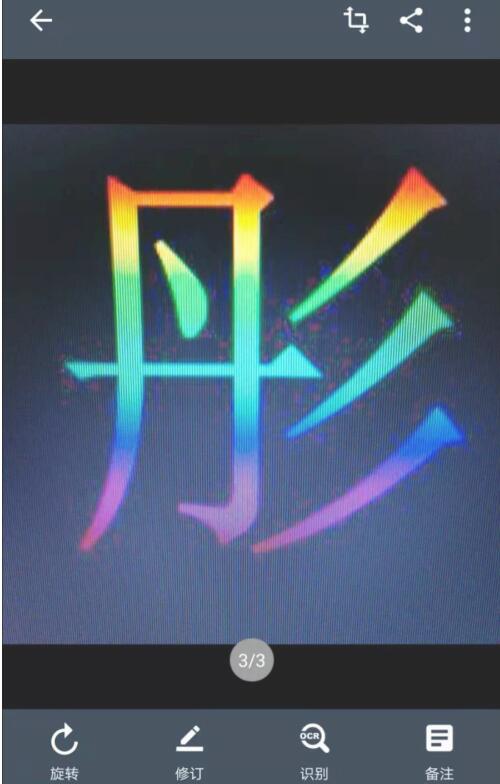坚果云扫描都有哪些功能?
1.智能捕捉
自动识别照片中的文档边框,甚至是形状不规则的内容(如理科题目中的图)。它还能智能切除多余背景,去除无效信息。高级版还支持身份证、户口本、护照等拍照扫描、自动排版打印。
2.手动修图
提供包括黑白、增强、灰度、增强并锐化在内的四种图像调整模式,还能个性化地调整图像参数,滤掉文档底纹,使文字和图形清晰呈现。
3.生成PDF
一键导出处理后图像为PDF文档格式,直接分享到微信等社交APP。
4.文字识别
坚果云扫描的OCR(文字识别)功能堪称业界翘楚,支持对照片中的文字进行智能识别,转换为可编辑的文字。还支持导出到各个平台。支持用文字检索识别后的文档。
5.智能管理
可以修改文档名称、添加标签,还能给文档添加自定义水印、手写批注、设置密码,智能化地管理文档,方便后期检索。

PPT演示、命 题
我们看教材、练习时,发现典型题目;批改学生作业时,发现学生典型错题。只要一拍即存,不需要在书上做标签,或叫学生先把错题抄下来。自动检测边框,切掉杂乱不清的背景,使文字清晰可读,一点就可以生成PDF,并且随时可以连接到大屏幕上讲解,神速吧!命题时,经过扫描后的图片放在word中,也是无缝衔接,打印出来,根本看不出是贴的,方便吧!坚果云扫描,对于我们老师,真的非常有用!
整 理 错 题
整理错题,弄懂知识,对考前复习有非常大的帮助,比题海战收获要多得多。抄错题,体验过吧!单单文字或字母还好,一笔一划辛苦写,仅是费时、费力。但对于科学、数学带图形,题目又长,就麻烦了,费时又绘不了。坚果云扫描,好帮手。用手机拍摄扫描,把要记录的题目选出来,清晰,并且可以涂抹擦除答案,无痕迹,像一道没做的题目,可以直接分类保存在文档中,也可以放到word中,保存。扫描后的效果比照片要清晰得多,非常方便整理打印。这样打印出来的错题,就可以和其他题目一起放入活页笔记本中,不用再单独保存,复习起来非常方便有效。
收 集 资 料
翻看更多的参考书,追求完美的教学;翻阅更多的试题集,熟知出题的形式。但是大量的资料查找起来很麻烦,有时候想到却不知在哪儿?坚果云扫描,管理文档好帮手。随时随地,听课讲座、杂志书刊、手机电脑,发现有用资料等需要收集,一拍即可。同一类型的内容,扫描在同一个文档中,贴上标签,分类保存。这样管理起来,很系统,查找起来也特别方便。
 坚果智云扫描
坚果智云扫描